怎样使电脑屏幕的字体看起来更清晰
1、如果感觉自己的计算机显示有些模糊的话,首先检查一下自己的显卡驱动是否安装到位了。比如我的电脑就有英特尔的集成显卡和英伟达的独立显卡,所以我需要分别装两个驱动,驱动最好在显卡公司的官网或者电脑的官网下载,用一般的检测软件下载可能会有不兼容的情况。想要知道自己是不是双显卡只需右键点击“计算机”->“属性”接着点击这里的“设备管理器”。
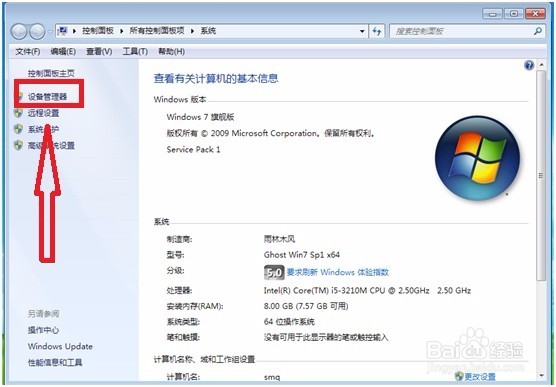
2、在“设备管理器”中找到“显示适配器”,点开之后就能看到本机的显卡情况了。可以根据显卡的类型去官网下载相应的驱动,当然嫌麻烦的话也可以用随便一款安全软件检测一下驱动的安装情况,现在的安全软件大部分都有硬件检测的功能的。

3、安装完显卡之后如果还有问题我们就可以调节下显卡的设置来解决这个问题了,打开显卡设置的方法也很简单,如果已经安装好驱动,只需在桌面用右键点击一下,然后选择“图形属性”即可。

4、这时就会跳出核心显卡的设置界面,点击第一个“显示器”选项。

5、在显示设置这边把分辨率改的高一些,会使显示的效果更加的细腻。
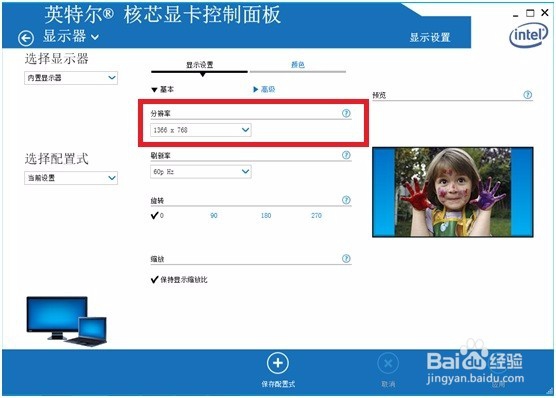
6、也可以在颜色选项这边直接点击“恢复默认值”试试,改变完了点击保存配置即可。
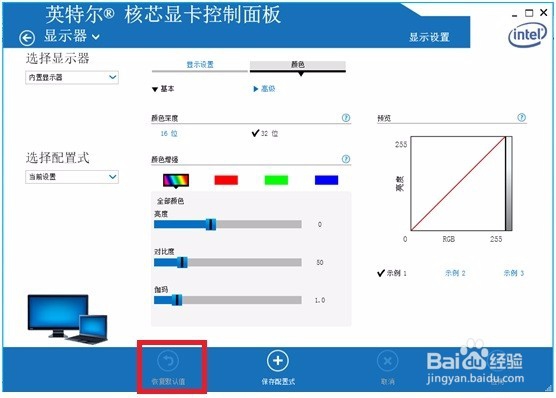
1、第二种方法是直接针对字体进行修改,首先在桌面右击,然后选择“个性化”选项。
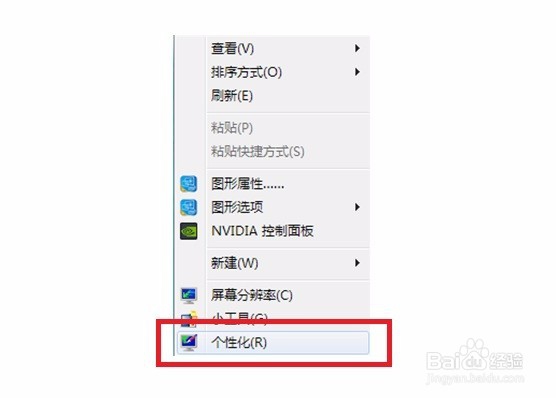
2、接下来点击这边的“显示”选项。
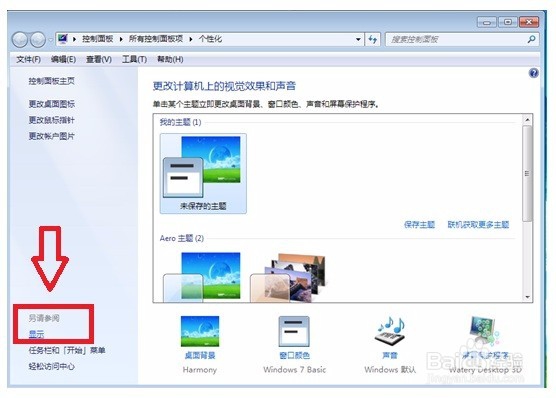
3、接着选择这边的“调整Clear Type文本”选项。
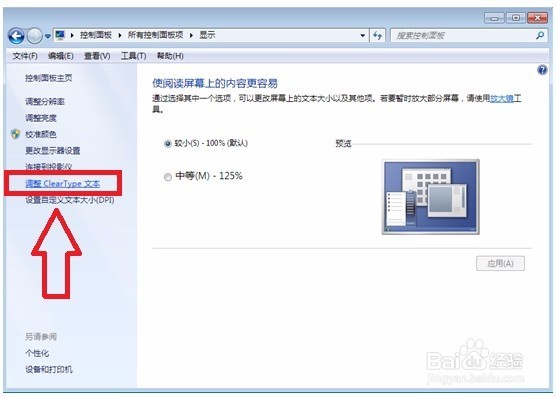
4、接下来点击“下一步”。
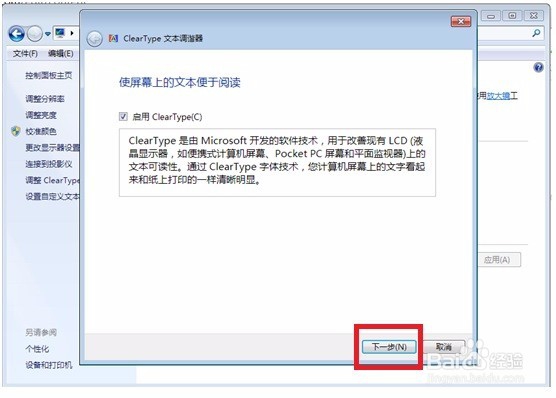
5、接着系统就会让你选择你习惯的文字显示,总共会显示四个画面,在每个画面选择好你所习惯的文字显示之后点击“下一步”即可。
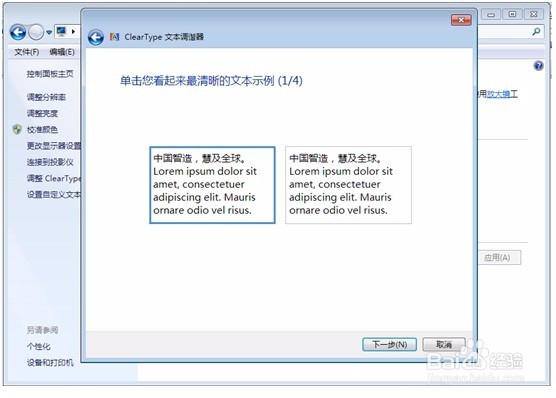
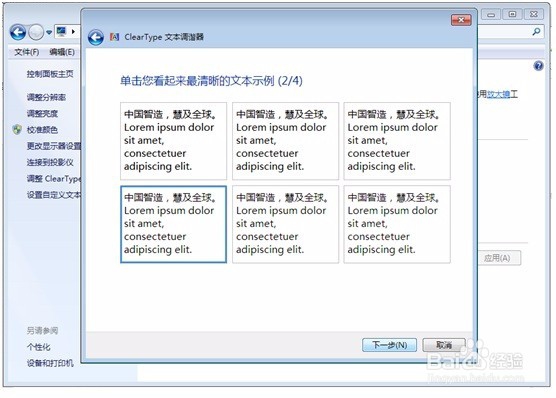
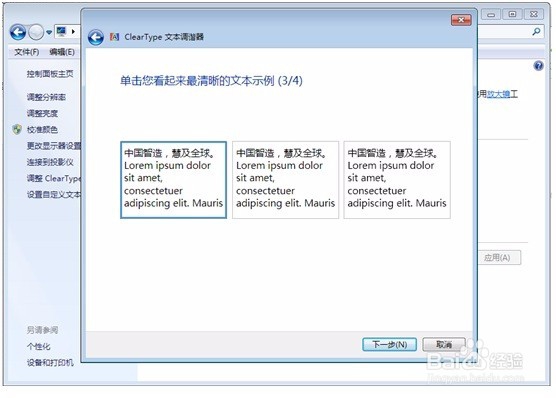
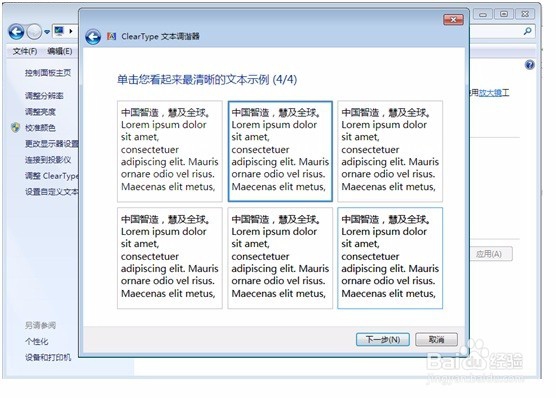
6、最后点击“完成”即可完成设置,这样一来是不是会感觉字体变得清晰很多。
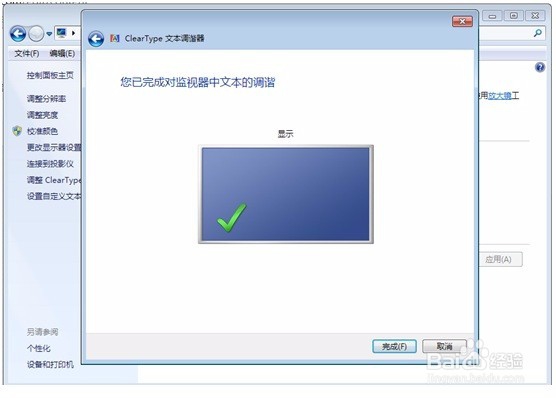
声明:本网站引用、摘录或转载内容仅供网站访问者交流或参考,不代表本站立场,如存在版权或非法内容,请联系站长删除,联系邮箱:site.kefu@qq.com。
阅读量:153
阅读量:118
阅读量:67
阅读量:185
阅读量:64